كيــــــــفــــــــكم يــــا بنــــــــات …
الــــــــــيوم جــــــــــــايبة لــــــــكم …..
درس ….
بــــــعـــــــنوان ……
`·.¸¸.·¯`··._.· إضـــــــــائـــــة عى الـتــــــــصـــــــمـــــيــــم `·.¸¸.·¯`··._.·
الــــــــــخطوة الأولـــــــى :
أفتحوا الصورة المطلوبة ….. على مرنامج الفتوشوب …..
أنا راح أشتغل على هذي الصورة ….
http://up.alfrasha.com/u/3635/3860/39344.jpg
الـــــــــــخطوة الثانـــــــية
نروح لبكس الليرات …..
وننسخ اللير الموجود عندنا …..
وذلك بالظغط على زر الماوس – الفارة- اليمين ….
ونختار الأمر التالي ….
Duplicate layer
http://up.alfrasha.com/u/3635/3860/39350.jpg
وراح يطلعلكم هذا البوكس …. وبعدين اظغطوا على OK
http://up.alfrasha.com/u/3635/3860/39355.jpg
والحين صار عندنا ليرين في بوكس الليرات …..
الـــــــــخطوة الثالثــــــــة
سووا التطبيق التالي على الصورة المنسوخة ….
Filter >> Render >> lighting effects
http://up.alfrasha.com/u/3635/3860/39362.jpg
بتظهر لكم بوكس …. ولكم كامل الحرية في التحكم في الإضائة ….
http://up.alfrasha.com/u/3635/3860/39363.jpg
وههذي النتيجة ….
http://up.alfrasha.com/u/3635/3860/39364.jpg
الـــــــــخطوة الرابعـــة
والحين بننتقل إلى أخر خطوة وهي تجهيز الصورة المتحركة في الأمج ردي …
بالظغط على هذه الأيقونة …. http://up.alfrasha.com/u/3635/3860/39365.jpg
الخـــــــــطوة الخامســـــــة
والحين بنحرر الليرات من الأمر التالي …. make Frame from Layer
http://up.alfrasha.com/u/3635/3860/39366.jpg
بيصير عندنا ليرين في بوكس الانيميشن ….
http://up.alfrasha.com/u/3635/3860/39372.jpg
اختارو المده الزمنية المناسبة للحركة …
واخيرا احفظو التصميم ….
عن طريق …
File > Save Optimized As
……
وهذي النتيجة ….
http://up.alfrasha.com/u/3635/3860/39345.gif
بالتوفيق يا رب ….
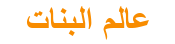 عالم البنات النسائي كل ما يخص المرأة العربية من ازياء وجمال والحياة الزوجية والمطبخ
عالم البنات النسائي كل ما يخص المرأة العربية من ازياء وجمال والحياة الزوجية والمطبخ